Una característica clave de un proyecto es la posibilidad de crear y utilizar varias rejillas. Cada cuadrícula puede configurarse para contener diversos tipos de información. Esto significa que cada cuadrícula puede adaptarse a las necesidades específicas de recogida y presentación de datos del proyecto.
Composición de la página de la parrilla Ellistat
La página de la rejilla puede dividirse en 3 partes. El diagrama siguiente muestra estas 3 zonas.
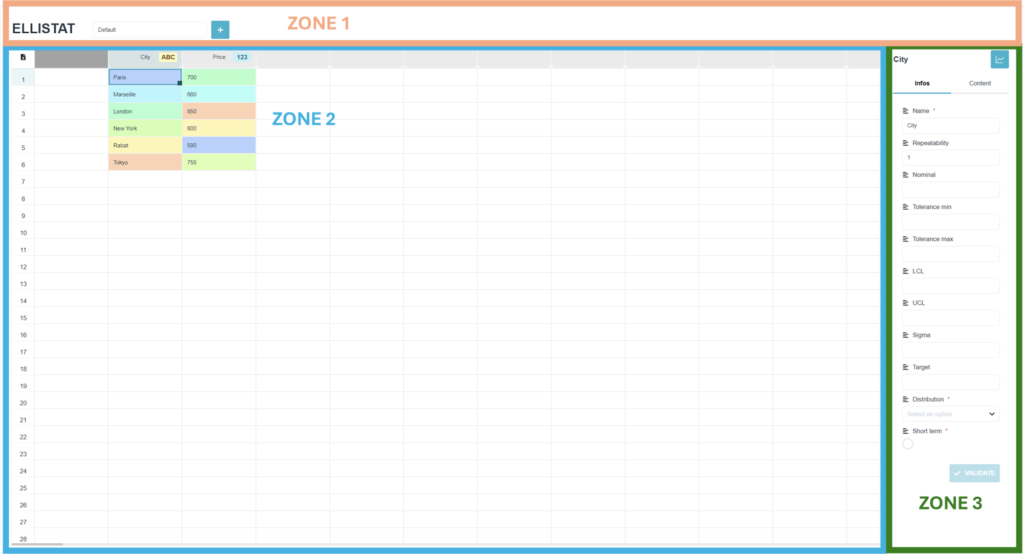
Zona 1 Contiene el nombre del proyecto y las distintas rejillas del proyecto.
Zona 2 Columna de datos: Contiene los datos de la rejilla. Cada columna de datos contiene un título y los datos.
Zona 3 Contiene información adicional sobre la columna seleccionada. Como el nombre, las especificaciones del cliente, la distribución de datos, etc.
1. Creación de una cuadrícula en Análisis de Datos Ellistat:
Una rejilla puede configurarse para contener diversos tipos de información. Todas las rejillas de un proyecto pueden encontrarse en la lista desplegable de la zona 1.
El siguiente vídeo muestra cómo crear una cuadrícula titulada "Lunes".
A continuación, podemos crear una segunda cuadrícula titulada "Martes".
2 Introducción de datos en la tabla
Ellistat ofrece una amplia gama de opciones de importación de datos para satisfacer sus necesidades específicas. Los datos se introducen en la zona 2 de la página de cuadrícula.
El siguiente vídeo muestra cómo se introducen los datos.
El software Ellistat utiliza indicadores visuales significativos como :
⇒ Tipo de datos que aparecen a la derecha del título de la columna.
⇒ Código de colores que muestra tendencias altas o bajas para datos cuantitativos o simplemente diferencia entre las distintas modalidades de una variable cualitativa.
3 Configurar columnas en la cuadrícula
Las columnas se colocan en la zona 3. Durante esta etapa, introducirá información adicional que se utilizará más adelante para :
⇒ Dibujar determinados gráficos y realizar análisis estadísticos descriptivos.
⇒ Ordenar datos mediante filtros
3.1 Dibujar determinados gráficos y realizar análisis estadísticos descriptivos.
El siguiente vídeo muestra cómo configurar los datos de retardo y obtener un informe estadístico descriptivo.
- Nombre: Nombre de la columna: este nombre se utilizará para llamar a la columna en otras páginas de la aplicación.
- EnsayosNúmero de columnas que pertenecen a la misma muestra. Permite agrupar varias columnas en una sola. Esto puede utilizarse, por ejemplo, para añadir repeticiones de una prueba de diseño experimental o para añadir varias mediciones consecutivas en el caso de un análisis SPC.
- NominalValor nominal de la característica
- Tolerancia mínima: Valor relativo de la tolerancia mínima respecto a la nominal
- Tolerancia máxima: Valor relativo de la tolerancia máxima respecto a la nominal
- Límite inferior de control: Valor absoluto del límite de control que aparecerá en los gráficos de control.
- Sigma: valor conocido de la desviación típica de la muestra
- ObjetivoValor objetivo de la muestra
- Distribucióndistribución conocida de la muestra, por defecto se utilizará la distribución normal
- A corto plazo: Indica si las muestras se recogieron a corto plazo (en cuyo caso se calcularán Cp y Cpk) o a largo plazo (en cuyo caso se calcularán Cp, Pp y Ppk).
3.2. Ordenación de datos mediante filtros.
El siguiente vídeo muestra la clasificación de los datos offset de las máquinas A y B.
